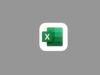Come aprire file XLS
Hai appena ricevuto una nuova mail da un collega di lavoro, l’hai aperta curioso di scoprirne il contenuto ma al momento di fare ciò ti sei ritrovato dinanzi un file allegato in formato XLS. Se le cose stanno così e se ti stai interrogando riguardo la natura dell’allegato e su come fare per poterlo visualizzare, non temere, ci sono qui io pronto a spiegarti tutto ciò che bisogna fare per poter aprire file XLS.
Prima di illustrarti le alternative disponibili per raggiungere il tuo obiettivo, voglio però spiegarti di che cosa si tratta. Se non ne hai mai sentito parlare, sappi che i file XLS altro non sono che fogli di calcolo realizzati con Excel, il famoso programma parte della suite Office di Microsoft. Tenendo conto di ciò, per poter aprire questo genere di file risulta quindi necessario utilizzare programmi (anche gratuiti) per creare e/o visualizzare fogli di calcolo.
Chiarito ciò, se sei davvero intenzionato a scoprire come riuscire nel tuo intento di aprire i file XLS, ti suggerisco di soffermarti sulla lettura dei prossimi capitoli, avendo cura di scegliere la risorsa che pensi possa essere più adatta alle tue esigenze. Detto ciò, non mi resta che augurarti una buona lettura e, soprattutto, un buon lavoro!
Indice
- Come aprire file Excel su PC
- Come aprire file Excel su Android e iPhone
- Come aprire file Excel Online
- Come aprire file Excel in CSV
- Come aprire file Excel con password
Come aprire file Excel su PC
Se stai cercando un buon programma per aprire file XLS su Windows, macOS o Linux, prenditi cinque minuti di tempo libero e dai un’occhiata ai software elencati di seguito.
Microsoft Excel (Windows/Mac)
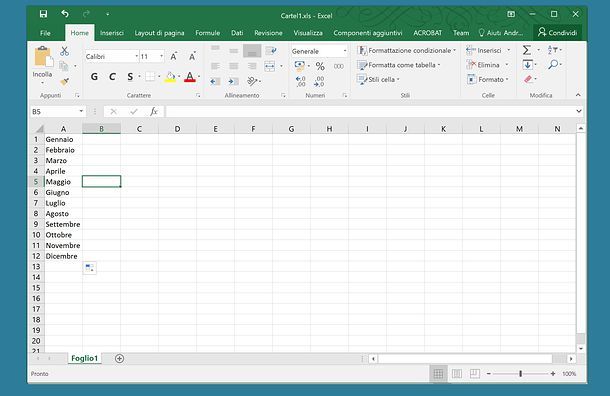
Non credo ci sia bisogno di sottolinearlo, ma utilizzando Excel, il programma per l’elaborazione dei fogli di calcolo incluso in Microsoft Office, è possibile aprire i file XLS evitando tutti i potenziali problemi di compatibilità che si possono riscontrare utilizzando applicazioni di terze parti (quindi applicazioni non sviluppate direttamente da Microsoft).
Se stai leggendo questa guida, però, probabilmente hai dei problemi riguardanti l’apertura dei file XLS con Excel o, addirittura, non hai ancora installato il pacchetto Office sul tuo computer. Beh, rimediamo subito!
Se non hai ancora installato Microsoft Office sul tuo PC e vuoi una mano a compiere quest’operazione, sappi che puoi acquistare una copia standard della suite rivolgendoti ad Amazon o allo store di Microsoft (o anche a qualsiasi altro negozio di elettronica sia online che offline) oppure puoi scaricare la trial gratuita di 30 giorni del software dal sito Office.com.
Se vuoi saperne di più sull’argomento, puoi consultare i miei tutorial su come attivare Microsoft 365 e come scaricare Microsoft 365 gratis. Ti ricordo anche che per l’utilizzo di Microsoft Office 365 sul tuo PC è anche richiesto un account Microsoft. Se non ne possiedi già uno, puoi consultare il mio tutorial su come creare un account Microsoft.
Una volta scaricato e installato Office sul tuo computer, Excel verrà impostato automaticamente come programma predefinito per aprire, visualizzare e modificare i fogli di calcolo. Questo sta a significare che per aprire file XLS ti basterà farci clic sopra per due volte di seguito. Successivamente dovrai attendere l’avvio di Microsoft Excel, così da visualizzare il contenuto del file.
Se hai già installato Excel ma i file XLS non si aprono automaticamente con quest’ultimo (quindi al doppio clic sulla loro icona si apre automaticamente un altro programma), provvedi a ripristinare l’associazione dei file XLS a Excel procedendo come segue.
Se utilizzi un PC Windows, fai clic destro su un qualsiasi file in formato XLS e seleziona la voce Proprietà dal menu che si apre. Successivamente, pigia sul pulsante Cambia presente nella finestra che si è aperta, seleziona Excel dalla lista delle applicazioni disponibili e clicca su OK per ripristinare l’associazione tra Excel e i file XLS.
Qualora Excel non comparisse nella lista delle applicazioni disponibili, fai clic su Altre app, poi su Cerca un’altra app su questo PC e seleziona l’eseguibile "C:\Programmi\Microsoft Office\Officexx\EXCEL.exe".
Se utilizzi un Mac, fai clic destro su un qualsiasi file in formato XLS e seleziona la voce Ottieni informazioni dal menu che si apre. A questo punto, espandi il campo Apri con che si trova nella finestra che si è appena aperta, seleziona Microsoft Excel dal menu a tendina sottostante e clicca prima su Modifica tutto e poi su Continua per ripristinare l’associazione tra Excel e i file XLS.
LibreOffice (Windows/Mac/Linux)
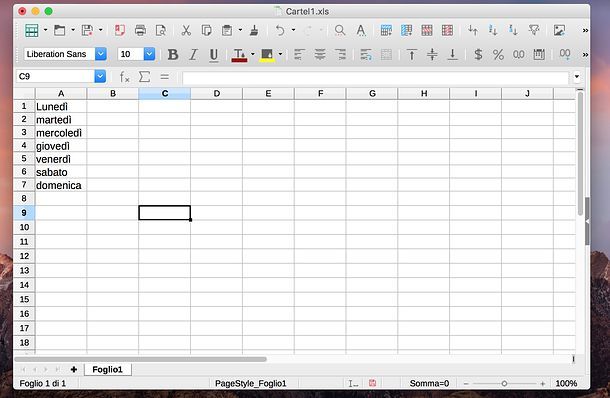
Per aprire file XLS può essere utilizzato anche Calc, un ottimo programma per l’elaborazione dei fogli di calcolo incluso in LibreOffice. Qualora non ne avessi mai sentito parlare, LibreOffice è una suite per la produttività gratuita, di natura open source, spesso e volentieri impiegata in alternativa a Office, che è compatibile con Windows, macOS e Linux.
Per scaricare LibreOffice sul tuo computer, collegati al sito ufficiale del programma. Dopo che hai scaricato il file d’installazione, segui la procedura a schermo nella schermata di setup e il gioco è fatto! Ti ricordo che la versione di LibreOffice per Mac richiede anche il download aggiuntivo del pacchetto di traduzione in lingua italiana per l’interfaccia del software. Se vuoi approfondire l’argomento sulle procedure di download, installazione e traduzione di LibreOffice, ti consiglio la lettura di questo mio tutorial.
Una volta completata la procedura di installazione, LibreOffice verrà impostato in automatico come programma predefinito per l’apertura di determinate tipologie di file, tra cui i fogli di Excel. Per aprire un file XLS, dunque, ti basterà quindi fare doppio clic sulla sua icona e attendere che venga aperto in Calc.
Se i file XLS non vengono aperti automaticamente con LibreOffice ma con altri programmi, ripristina l’associazione tra la suite e questo tipo di documenti come ti ho spiegato nel capitolo precedente dedicato a Microsoft Excel (ovviamente scegliendo LibreOffice o Calc al posto di Excel dal menu per la selezione dei programmi).
Numbers (Mac)
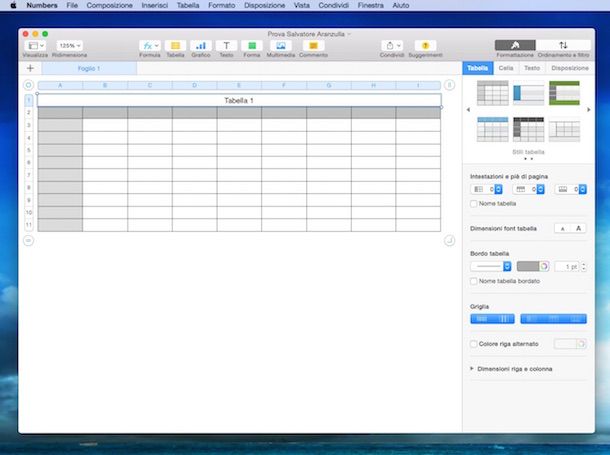
Se vuoi sapere come aprire file XLS con Mac, sappi che puoi farlo in modo molto semplice e veloce ricorrendo all’utilizzo di Numbers, l’applicazione grazie alla quale è possibile creare, modificare e visualizzare i fogli di calcolo parte della suite per la produttività iWork di Apple.
Se sul tuo Mac è già installato Numbers puoi aprire file XLS semplicemente facendo doppio clic sull’elemento che intendi visualizzare. Una volta fatto ciò attendi che la finestra del programma risulti visibile.
Se invece sul tuo Mac Numbers non risulta installato, devi prima effettuarne il download (che è totalmente gratuito) tramite il Mac App Store, premendo sull’apposito tasto di installazione. Successivamente aspetta che il download e l’installazione di Numbers vengano avviati e portati a termine e poi fai doppio clic sul file che vuoi aprire per visualizzarlo direttamene nella finestra del programma.
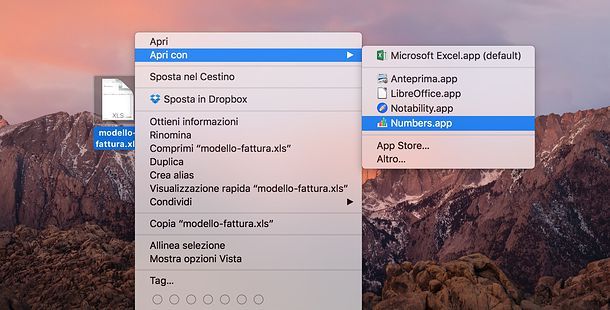
Se Numbers non è associato ai file XLS, puoi risolvere il problema facendo clic destro su un qualsiasi file in formato XLS e selezionando la voce Ottieni informazioni dal menu che si apre. Fatto ciò, espandi il campo Apri con e scegli Microsoft Excel dal menu a tendina. Premi poi sui tasti Modifica tutto e Continua per concludere. In alternativa, puoi aprire il file XLS facendo clic destro su quest’ultimo e selezionando la voce Apri con > Numbers dal menu che compare.
Come aprire file Excel su Android e iPhone
Vuoi sapere come aprire file XLS su Android? In questo caso, nei capitoli che seguono troverai alcune app utili per visualizzare il contenuto di questa tipologia di file. Infatti, non è necessario un software desktop per eseguire quest’operazione, ma semplicemente con il tuo smartphone o tablet puoi riuscire nel tuo obiettivo! Sappi che le app indicate sono utili anche nel caso tu voglia aprire file XLS con iPhone o iPad.
Microsoft Excel/Office (Android/iOS/iPadOS)
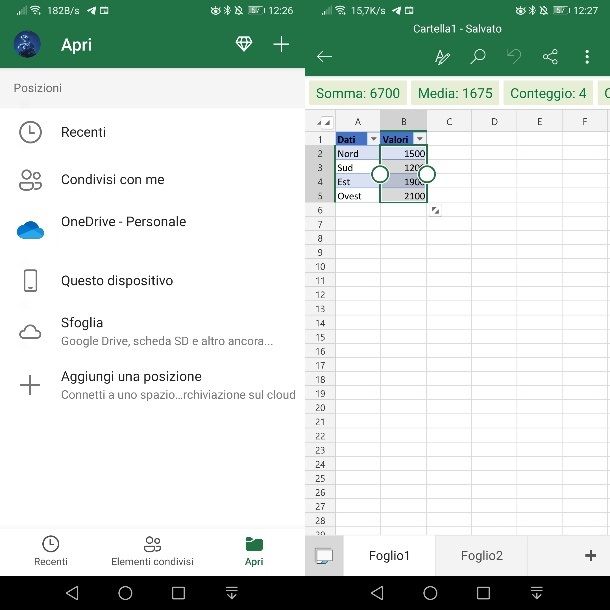
Forse non tutti lo sanno, ma Microsoft Excel è disponibile anche sotto forma di app per Android e iOS/iPadOS. Cosa ancora più interessante è che è completamente gratuita su tutti i device con dimensioni pari o inferiori ai 10.1″. Per dispositivi con display più grande, è richiesta la sottoscrizione di un abbonamento a Office 365.
Le sue funzionalità sono analoghe a quelle di Excel Online (di cui ti parlerò nei capitoli successivi) e, pertanto, mancano alcune funzionalità avanzate che puoi invece trovare sulla versione desktop di Excel. In linea di massima permette di svolgere le più comuni operazioni in Excel, consentendoti di lavorare in locale o in cloud sui tuoi fogli di calcolo.
Per utilizzare l’app Microsoft Excel, raggiungi il Play Store di Android ed effettua il download sul tuo dispositivo tramite il tasto Installa (l’app in questione è disponibile anche in store alternativi). Su iPhone e iPad, invece, tramite l’App Store, premi sul tasto Ottieni e sblocca il download e l’installazione dell’app con il Face ID, il Touch ID o la password dell’ID Apple.
Adesso, tramite il file manager preinstallato sul tuo dispositivo, raggiungi la posizione dove è conservato il documento XLS, fai tap su di esso e, nel riquadro che ti viene mostrato, pigia sull’icona di Excel, così da aprire il file. In alternativa, avvia l’app Excel, seleziona la scheda Apri e scegli l’opzione Questo dispositivo per individuare il file nella memoria dello smartphone/tablet oppure scegli una delle altre opzioni per recuperare il file su OneDrive o gli altri cloud storage supportati.
Ti segnalo che, oltre all’app Microsoft Excel, puoi anche scaricare Microsoft Office, disponibile su Android (e store alternativi) e su iOS/iPadOS. Si tratta di un’app contenente i famosi strumenti di produttivi, quali Word, Excel, PowerPoint, Forms e OneNote, ovviamente limitati nelle loro funzionalità rispetto alla controparte desktop.
Il download di quest’app può risultare comodo se hai necessità di utilizzare più app della suite Office e non vuoi scaricare le singole applicazioni. Anche nel caso di Microsoft Office, l’utilizzo è gratuito solo su device con dimensioni pari o inferiori ai 10.1″, in caso contrario è necessario un abbonamento a Microsoft 365.
Fogli (Android/iOS/iPad)
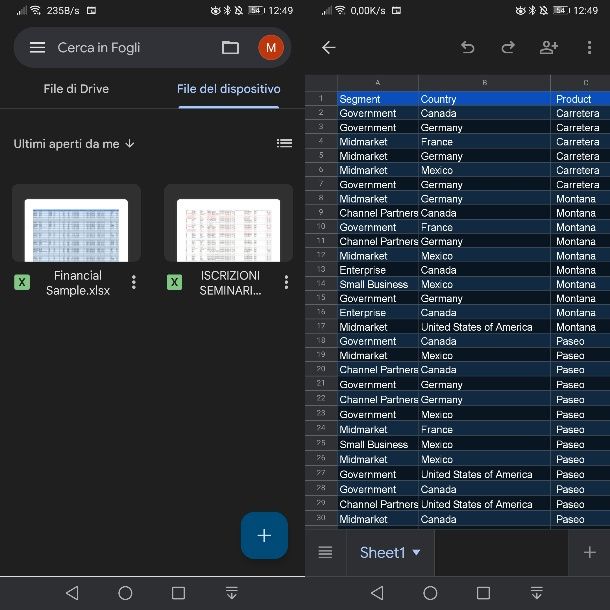
La versione mobile di Fogli di Google, di cui ti parlerò nel dettaglio nei prossimi capitoli, consente di visualizzare, creare e modificare fogli di calcolo direttamente su Google Drive. Supporta anche la modalità di lavoro offline, consentendo di aprire file XLS che si trovano sulla memoria dello smartphone o del tablet.
Sui dispositivi Android è già preinstallata l’app Fogli, ma puoi in ogni caso provvedere al suo download dal Play Store se non fosse presente. Su iOS e iPadOS, dall’App Store scarica l’app Fogli tramite il tasto Ottieni e sblocca il download e l’installazione usando il Face ID, il Touch ID o la password dell’ID Apple.
Per aprire un documento, tramite il file manager preinstallato sul tuo smartphone o tablet, raggiungi la cartella dove si trova il documento XLS, fai tap su di esso e, tra le app in suggerite, premi sull’icona di Fogli. Se dovessi avere difficoltà con questa procedura, avvia l’app Fogli, raggiungi la scheda File del dispositivo e premi sull’icona della cartelletta per cercare il file XLS in cloud oppure nella memoria del dispositivo.
Altre app per aprire file XLS
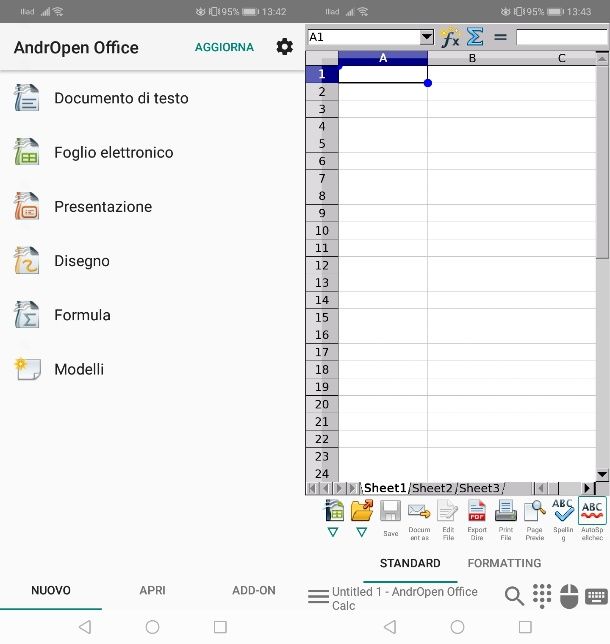
Oltre alle app di cui ti ho parlato nei capitoli precedenti, sappi che puoi installare altre app per aprire i file XLS. Sicuramente quelle di Microsoft e Google sono le più affidabili, ma puoi anche ripiegare su altre soluzioni altrettanto valide, di cui trovi i dettagli nei prossimi paragrafi.
- WPS Office (Android/iOS/iPadOS) – una suite per la produttività gratuita (nella sua versione di base che include banner pubblicitari) grazie alla quale è possibile visualizzare e modificare fogli di calcolo, documenti di testo e presentazioni. Supporta tutti i principali servizi di cloud storage, come Dropbox, OneDrive e Google Drive.
- Numbers (iOS/iPadOS) – la controparte mobile di Numbers per macOS. Permette di visualizzare, creare e modificare fogli di calcolo in vari formati utilizzando una serie di funzioni abbastanza avanzate.
- AndrOpen Office (Android) – come suggerisce il nome, si tratta di un porting di OpenOffice per Android. Qualora non ne avessi mai sentito parlare, OpenOffice è una suite per la produttività gratuita e open source disponibile per tutti i principali sistemi operativi per computer (è il software da cui è nato anche LibreOffice).
Come aprire file Excel Online
Se non puoi (o non vuoi) installare programmi sul tuo computer, ti è comunque possibile aprire file XLS ricorrendo all’impiego di alcune soluzioni online. Eccone alcune fra le più interessanti.
Excel Online
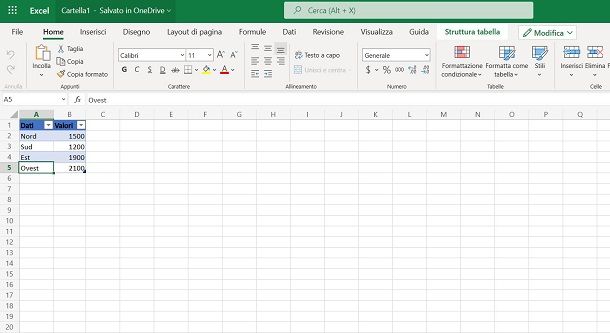
Excel Online è la versione online di Microsoft Excel che è accessibile da qualsiasi browser ed è completamente gratuita. Per aprire file XLS con Office Online, clicca qui per collegarti alla pagina principale del servizio, accedi al tuo account Microsoft e seleziona la voce sulla voce Carica e apri che si trova in alto a destra per selezionare il foglio di calcolo da aprire.
Attendi dunque qualche istante affinché il file venga caricato online (sul tuo OneDrive personale) e potrai visualizzare e modificare il documento usando gran parte delle funzionalità di Excel (eccetto quelle più avanzate).
Al termine delle modifiche, potrai scaricare il documento offline cliccando sul pulsante File che si trova in alto a sinistra, selezionando la voce Scarica con nome dal menu che si apre e pigiando sul bottone Scarica una copia. Se desideri salvare le modifiche solo online (su OneDrive), non devi fare nulla, tutte le modifiche apportate al documento vengono salvate in maniera automatica sul cloud.
Fogli Google
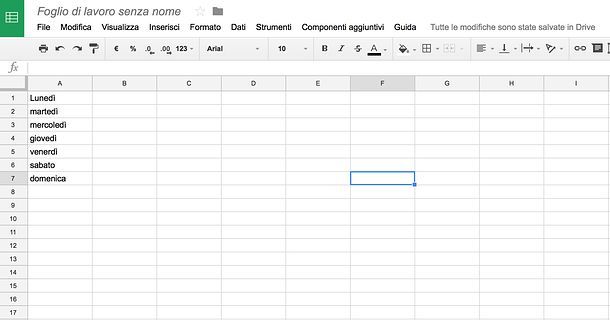
Se cerchi un’alternativa a Excel Online, ti suggerisco di ricorrere all’impiego di Fogli Google, l’applicazione online del colosso delle ricerche in Rete grazie alla quale si possono creare, modificare e visualizzare fogli di calcolo direttamente dal browser, senza dover installare nulla sul PC. Il servizio fa parte di Google Drive, la piattaforma di cloud storage del colosso di Mountain View, e per accedervi basta usare un account Google gratuito.
Per aprire file XLS con Fogli Google, clicca qui per collegarti alla pagina principale del servizio, se necessario effettua l’accesso al tuo account Google e trascina il foglio di calcolo nella finestra principale del browser. In alternativa, premi sul tasto Nuovo in alto e seleziona la voce Caricamento file, per importare il file XLS.
Attendi qualche istante affinché venga effettuato l’upload del file e, una volta completato, potrai finalmente visualizzare e modificare quest’ultimo direttamente dalla finestra del browser. Le modifiche fatte al file verranno salvate automaticamente online, su Google Drive, ma se vuoi puoi scaricare il foglio offline andando nel menu File > Scarica che si trova in alto a sinistra e selezionando la voce Microsoft Excel (.xlsx) da quest’ultimo.
Come aprire file Excel in CSV
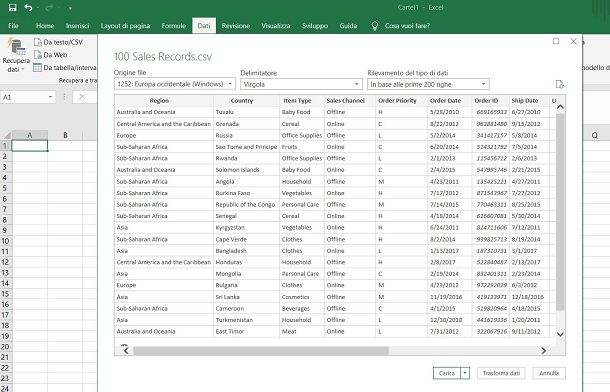
Possiedi un file con estensione CSV e vuoi sapere se è possibile aprirlo con Excel? Certamente che lo è! Tutto quello che devi fare è aprire il documento così come fai con un normale file XLS o XLSX, di cui ti ho parlato in questo capitolo.
L’operazione successiva è invece quella di sistemare i dati in modo che vengano formattati secondo uno schema a tabella. Ogni software per la gestione dei fogli di calcolo ha la sua procedura e, pertanto, quello che ti consiglio di fare è di leggere con attenzione tutti i suggerimenti che ti ho fornito nel mio tutorial su come aprire file CSV.
Come aprire file Excel con password
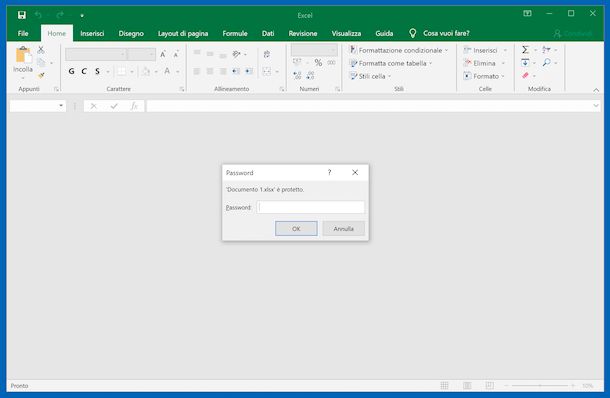
Se vuoi aprire un file Excel protetto da password, quello che devi fare è seguire alcune procedure che ti consentiranno di rimuoverla dai documenti in tuo possesso.
A tal proposito, affinché tu possa avere una panoramica degli strumenti e delle azioni da effettuare, quello che ti consiglio di fare è leggere con attenzione tutte le informazioni che ti ho fornito nelle mie guide su come rimuovere protezione foglio Excel e come rimuovere password Excel.
In qualità di affiliati Amazon, riceviamo un guadagno dagli acquisti idonei effettuati tramite i link presenti sul nostro sito.

Autore
Salvatore Aranzulla
Salvatore Aranzulla è il blogger e divulgatore informatico più letto in Italia. Noto per aver scoperto delle vulnerabilità nei siti di Google e Microsoft. Collabora con riviste di informatica e cura la rubrica tecnologica del quotidiano Il Messaggero. È il fondatore di Aranzulla.it, uno dei trenta siti più visitati d'Italia, nel quale risponde con semplicità a migliaia di dubbi di tipo informatico. Ha pubblicato per Mondadori e Mondadori Informatica.